Всем привет на портале WiFiGiD.RU! Сегодня мы будем разбирать еще один интересный вопрос из письма, который пришел к нам на почту. И вопрос звучит так – как создать электронную почту на компьютере. Тут очень важно понять, что подразумевается под словом создать, потому что от этого в корне будут меняться дальнейшие действия. В статье мы разберем все аспекты этого вопроса. Поехали!
ШАГ 1: Выбор почтового сервиса

Вы можете совершенно бесплатно установить электронную почту на компьютере, но перед этим вам нужно её создать. Это можно сделать на специальных почтовых сервисах. Можете выбрать любой из представленных ниже. Я оставлю ссылки, а также дам небольшое пояснение по каждому из подобных сайтов.
Читаем – как узнать свою электронную почту.
- Google – если у вас есть телефон Android, то вы, скорее всего, уже её используете. Почта Gmail от Google позволяет пользоваться всеми сервисами этой компании, в том числе и облачным хранилищем.
- Яндекс – альтернативный вариант. Позволяет пользоваться благами облака, Яндекс музыки, смотреть фильмы на Кинопоиске. Последние две вещи доступны по подписке Яндекс Плюс. Почтой же вы можете пользоваться бесплатно.
- Mail.ru – еще один вариант от компании mail.ru. Каких-то определенных достоинств у них нет.
- Outlook – почтовый сервис от компании Microsoft. Не очень известный, но имеет плюс-минус тот же функционал.
- Рамблер – наверное, самый не популярный почтовый сервис. Хотя имеет неплохой интерфейс для почты.
Что же выбрать? Дабы в будущем вам не запутаться, лучше выбрать одну почту. Рекомендую использовать Google или Яндекс, так как у них есть интеграция с облачным хранилищем и другими второстепенными web-инструментами.
Читаем – что такое облако и как им пользоваться.
Еще раз повторюсь, что если у вас есть телефон с Андроид системой (не считая Honor и Huawei), то у вас уже есть почта Gmail, без неё вы бы не смогли нормально пользоваться телефоном. Проверить это можно, зайдя в «Настройки» – «Google» – смотрим в верхнюю строчку.
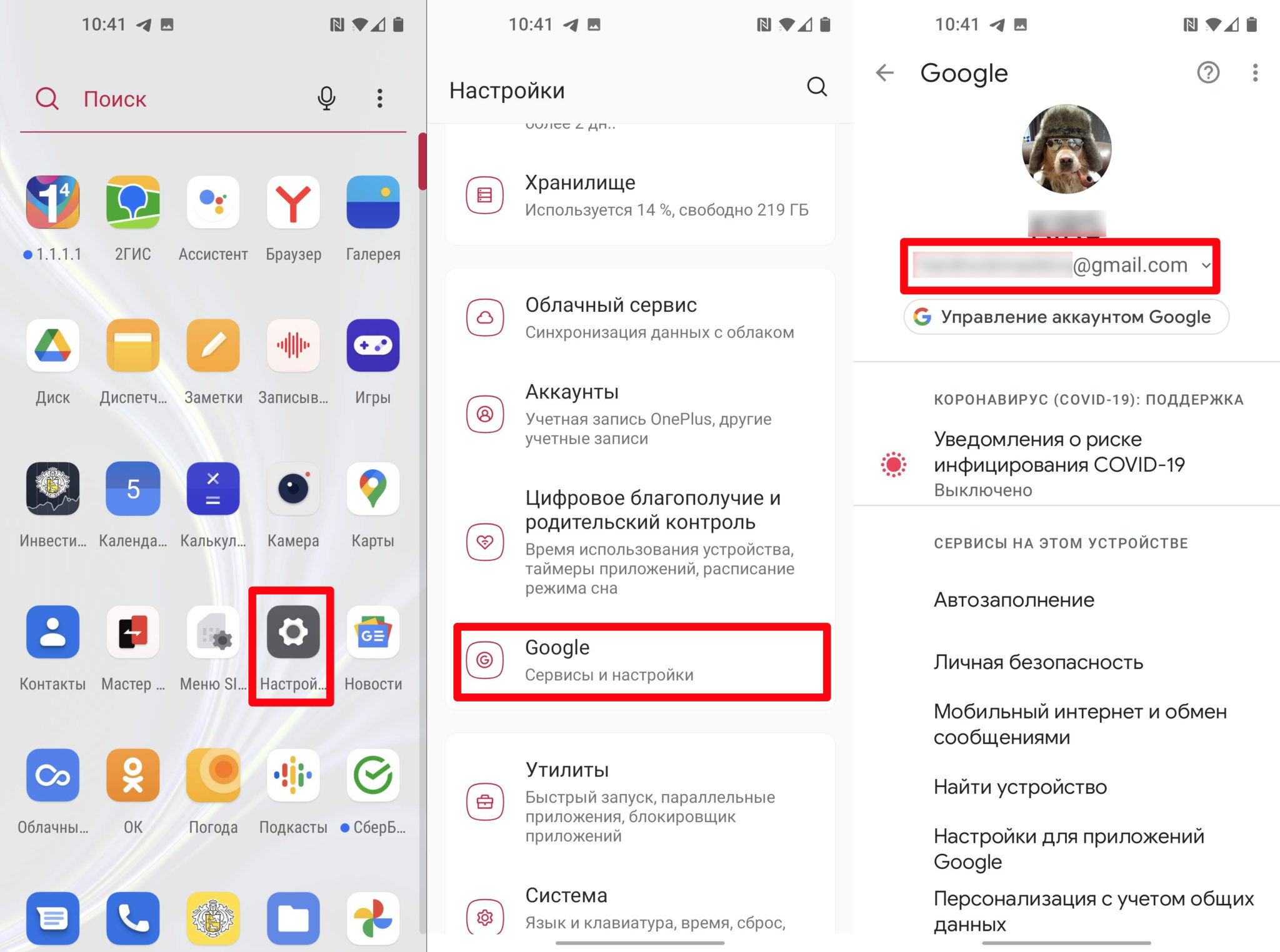
Также это касается и яблочных Айфонов. При создании Apple ID нужно обязательно указывать почту. Чтобы это проверить, зайдите в «Настройки» – тапните пальцем по вашему Apple ID в самом верху. Далее ниже вы увидите вашу почту.
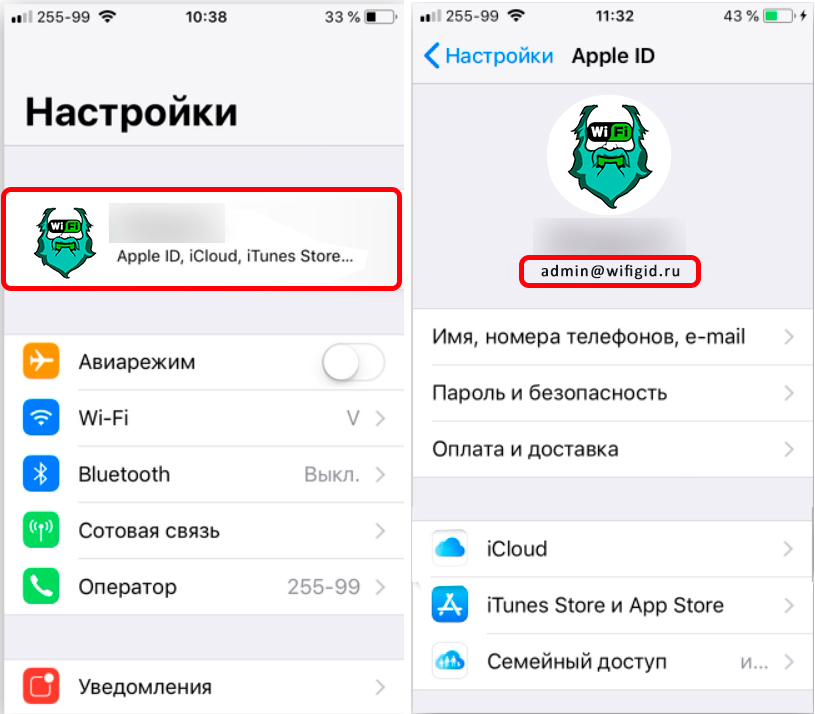
Зачем я это пишу? Просто, возможно, вам будет достаточно этой почты, и вы сможете её использовать для своих целей. Если вам нужно создать дополнительную почту, то уже переходим к следующему шагу
Читаем – как создать электронную почту от Google.
ШАГ 2: Создание почты
Давайте теперь посмотрим, как на ноутбуке или ПК создать электронную почту. Если вы уже выбрали почтовый сервис, идем по шагам. В начале статьи просто нажмите по названию почты в списке. Вы можете выбрать Яндекс, Google, Mail.ru, Outlook или Rambler. Что именно вы выберите – разницы нет.
Если вы выбрали Google – нажмите по ссылке «Создать аккаунт» и выберите вариант из контекстного меню. Обратите внимание, что аккаунт для ребенка будет ограничен и находится под контролем родительского аккаунта. Обычно это нужно для настройки родительского контроля Family Link.
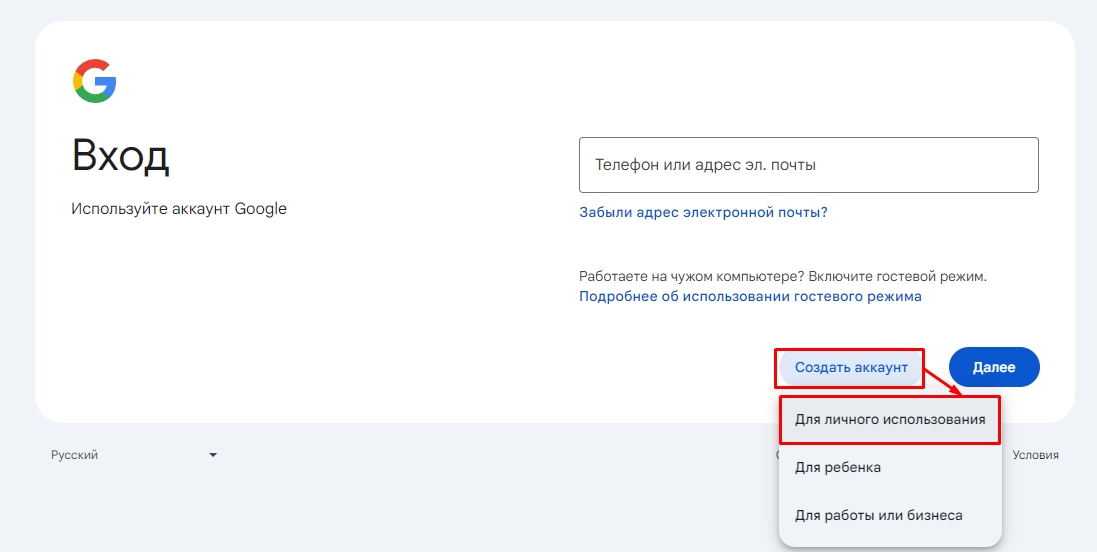
У Yandex вас попросят сразу же ввести номер телефона, который также дополнительно будет являться вашим идентификатором. Вводим и жмем «Продолжить».
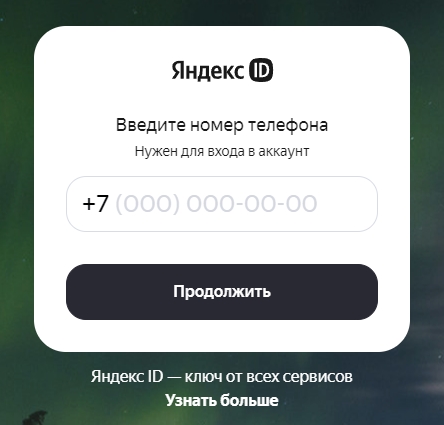
В Mail.ru без лишних прелюдий вас сразу же просят заполнить анкетные данные вместе с номером телефона. Также есть возможность пройти регистрацию через VK ID.
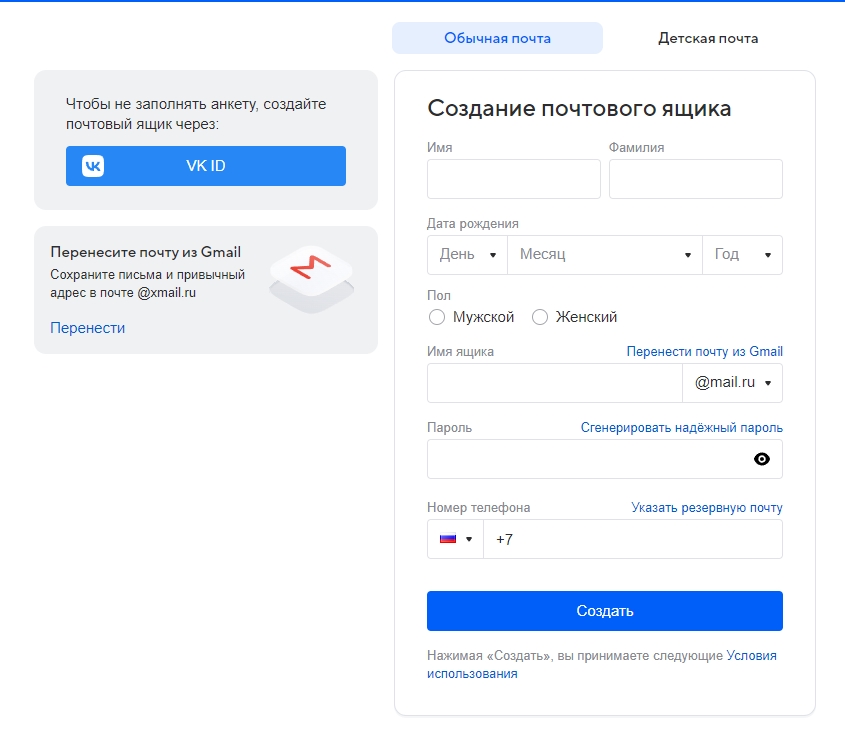
На сайте Outlook просто выбираем «Создать бесплатную учетную запись».
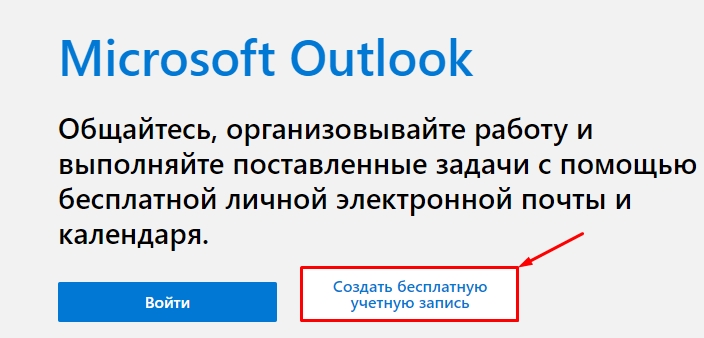
У Рамблер просто жмем по кнопке «Регистрация».
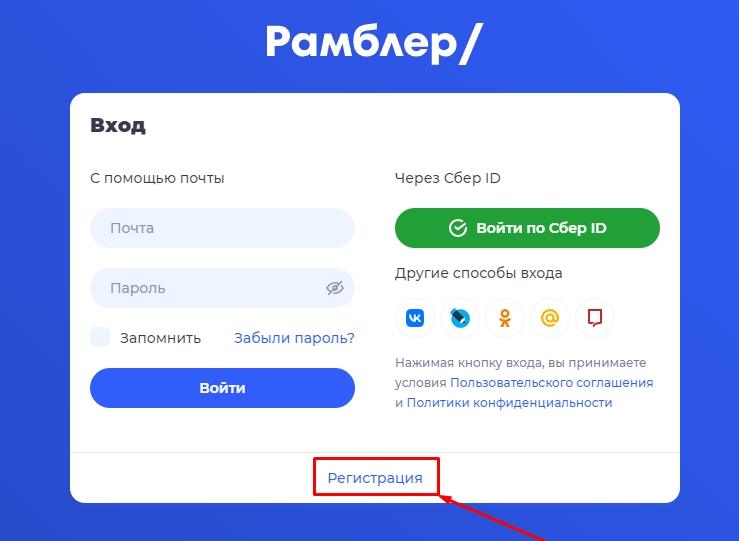
Что же нам делать дальше? Далее вам нужно просто действовать согласно инструкциям на экране. Обычно нужно заполнить анкету, ввести ФИО, дату рождения, указать пол, ввести номер телефона, а также другую дополнительную информацию. Также вас попросят прочитать условия соглашения, которое обычно никто не читает, и нажать по кнопке «Согласен». На телефон придет проверочный код, который нужно будет ввести на экране. Давайте я покажу на примере создания почты от Google, чтобы вам было понятнее:
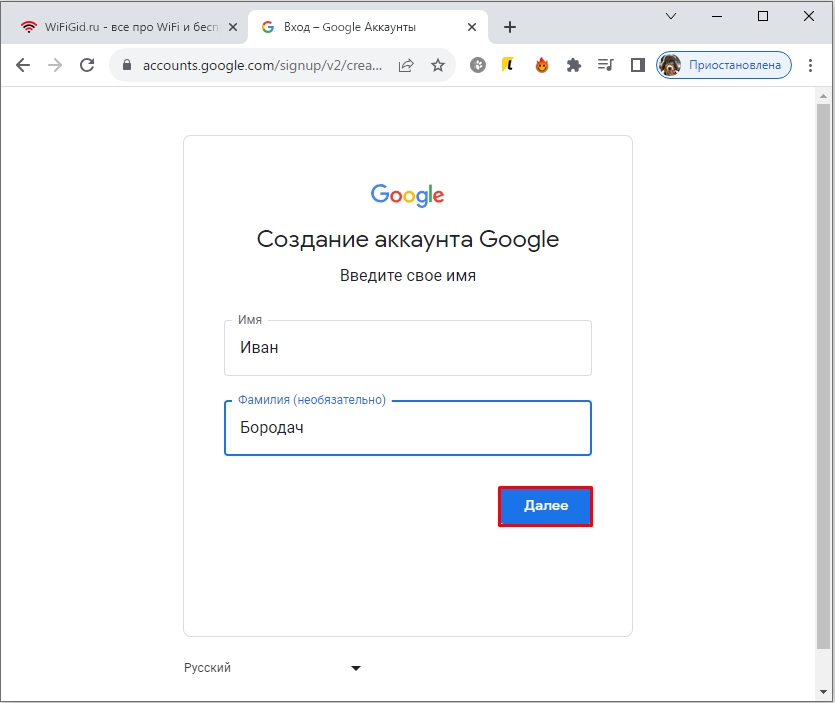
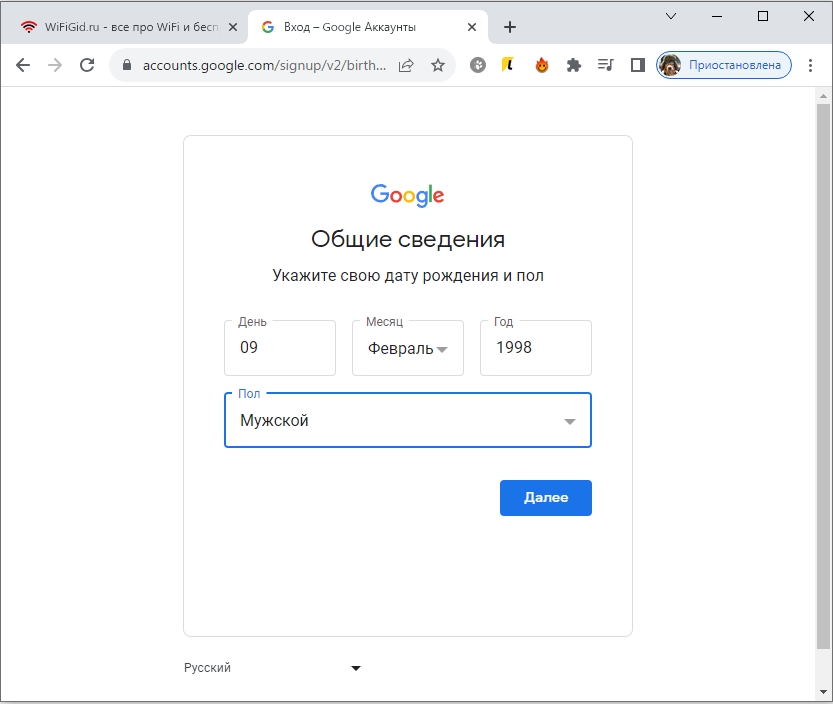
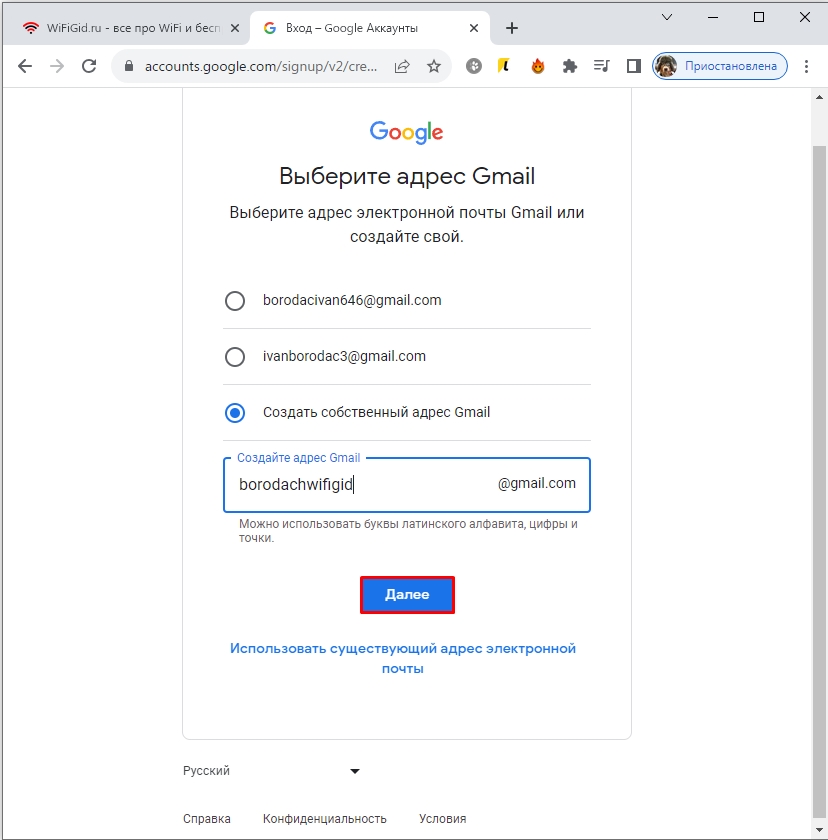
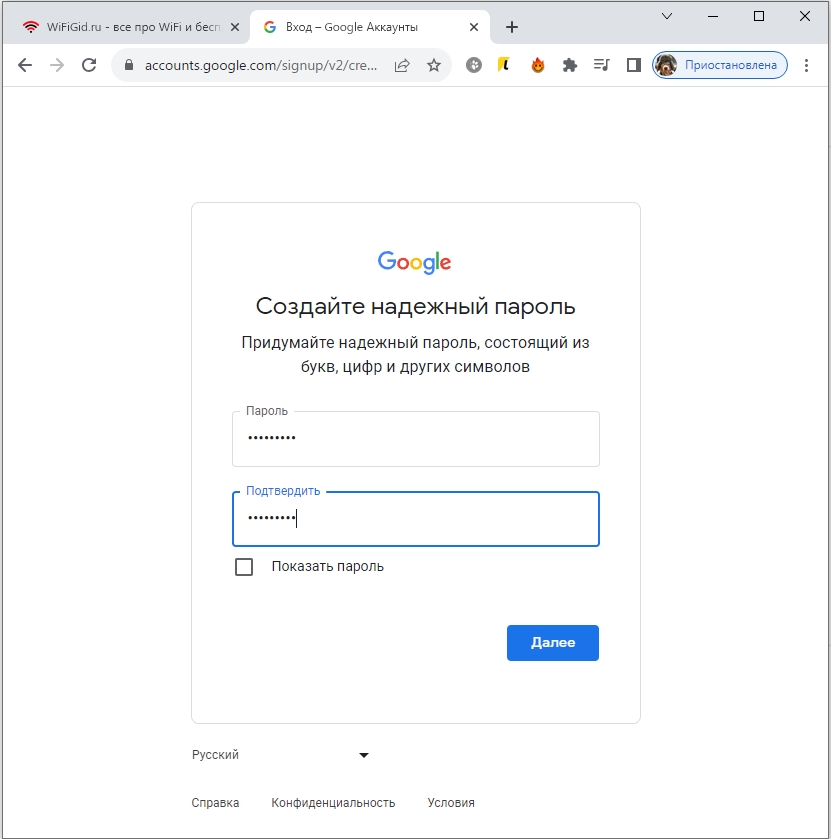
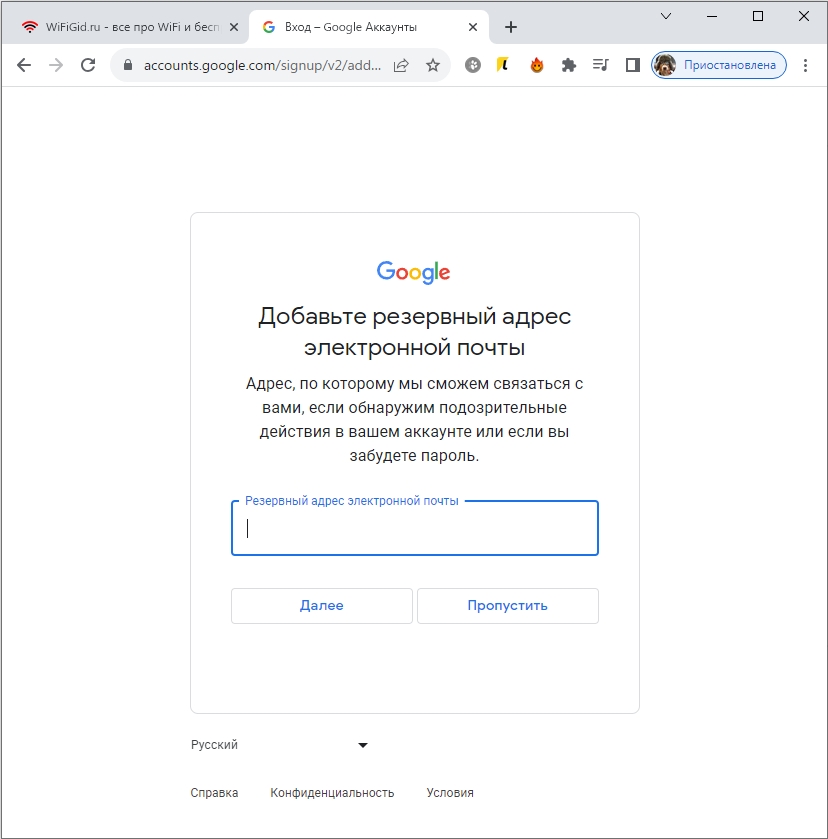
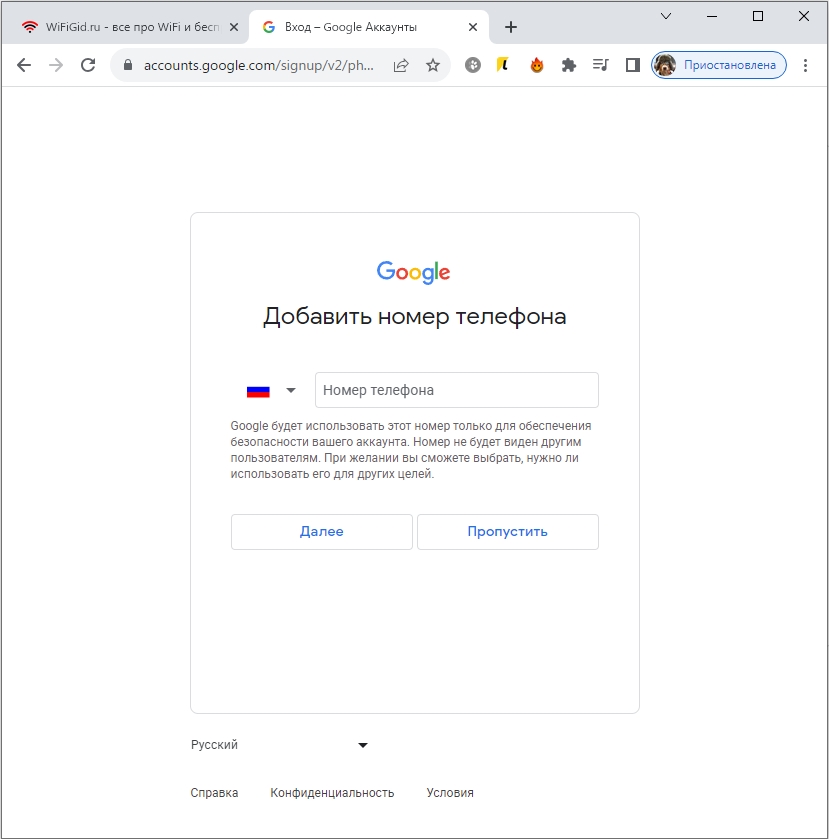
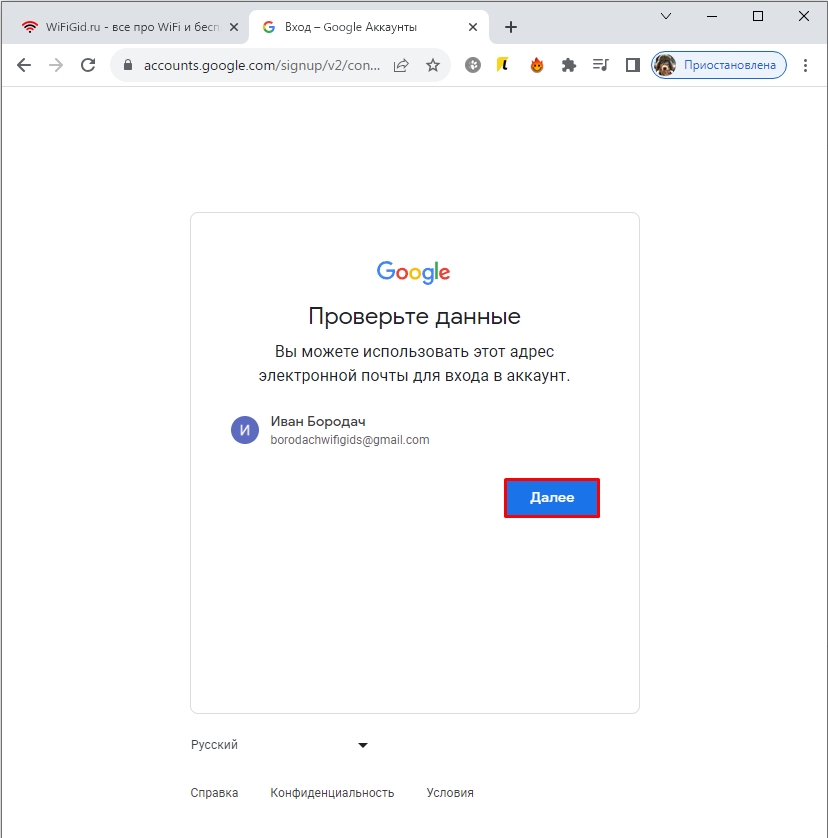
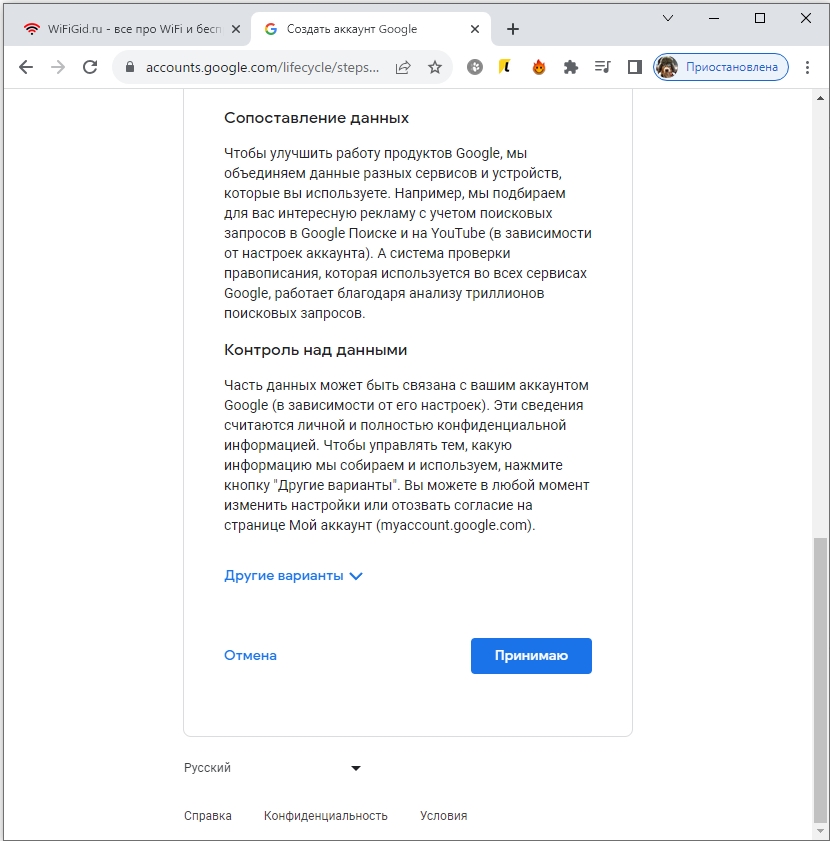
ШАГ 3: Как использовать почту?
Скорее всего, вы хотите как-то читать письма и отправлять их другим людям. Для этого вы можете просто использовать браузер. Не нужно устанавливать к себе какие-то программы, этого уже давно никто не делает. Просто открываем браузер, переходим на почтовый сервис, на котором вы создавали почту и читаем, отправляем письма. Все очень просто. Но если вам очень хочется, вы можете настроить Outlook у себя на ПК. Инструкцию можете глянуть по ссылке ниже.
Читаем – как настроить Яндекс Почту в Microsoft Outlook.








